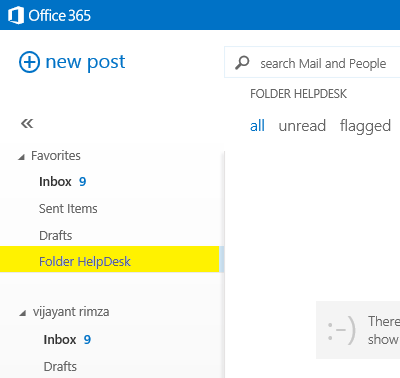نحوه ایجاد Public Folder در Exchange 2016
Public Folder شبیه Share mail میباشد، تفاوت این دو در این است در share mail شما فقط تعدادی مشخصی را تعیین می کردید که به اطلاعات این میل باکس دسترسی داشته باشد اما در Public folder همه کاربران می توانند به این میل دسترسی داشته باشند و اطلاعات آن را بخوانند و حتی می توانند اطلاعات خود را برای همه به اشتراک بگذارند.
برای ساخت یک Public Folder وارد پنل مدیریتی Exchange شوید و منو Public Folder را انتخاب کنید، در ابتدا باید یک Public Folder mailbox ایجاد کنید، چون هر Public Folder باید در Public Folder mailbox قرار بگیرد پس وارد سربرگ دوم یعنی Public Folder mailbox شوید بر روی گزینه مثبت + (New) کلیک کنید.
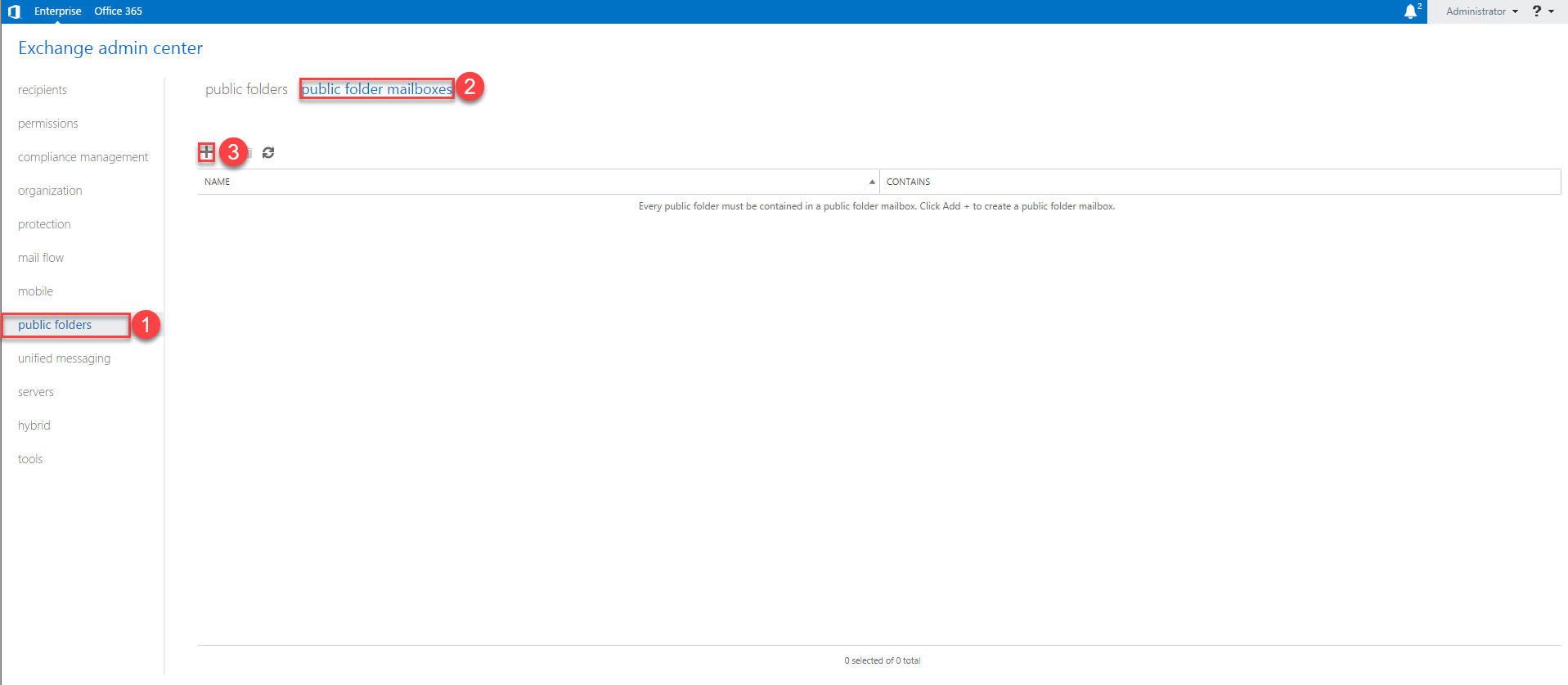
در پنجره باز شده در قسمت Name یک نامی برای Public Folder mailbox انتخاب کنید.
در قسمت Organization unit بر روی Browse کلیک کنید و OU مورد نظر خود را برای ذخیره سازی انتخاب کنید.
در قسمت Mailbox database بر روی Browse کلیک کنید و دیتابیس مورد نظر برای ذخیره سازی اطلاعات را مشخص کنید.
نکته: اولین Public folder mailbox که ایجاد می شود مجوز writable می باشد و از نوع Primary می باشد ولی Public folder mailbox های دیگر از مجوز read only و از نوع secondary می باشد.
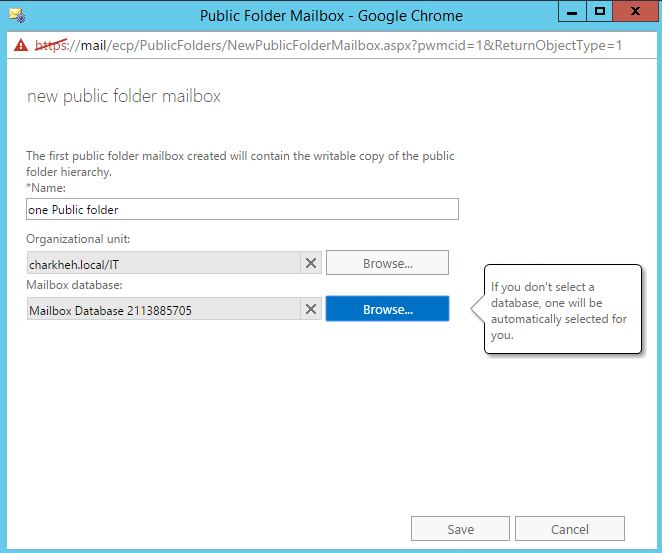
اگر یک Public folder mailbox دیگر ایجاد کنید از نوع secondary و مجوز read only می باشد. همانند تصویر زیر
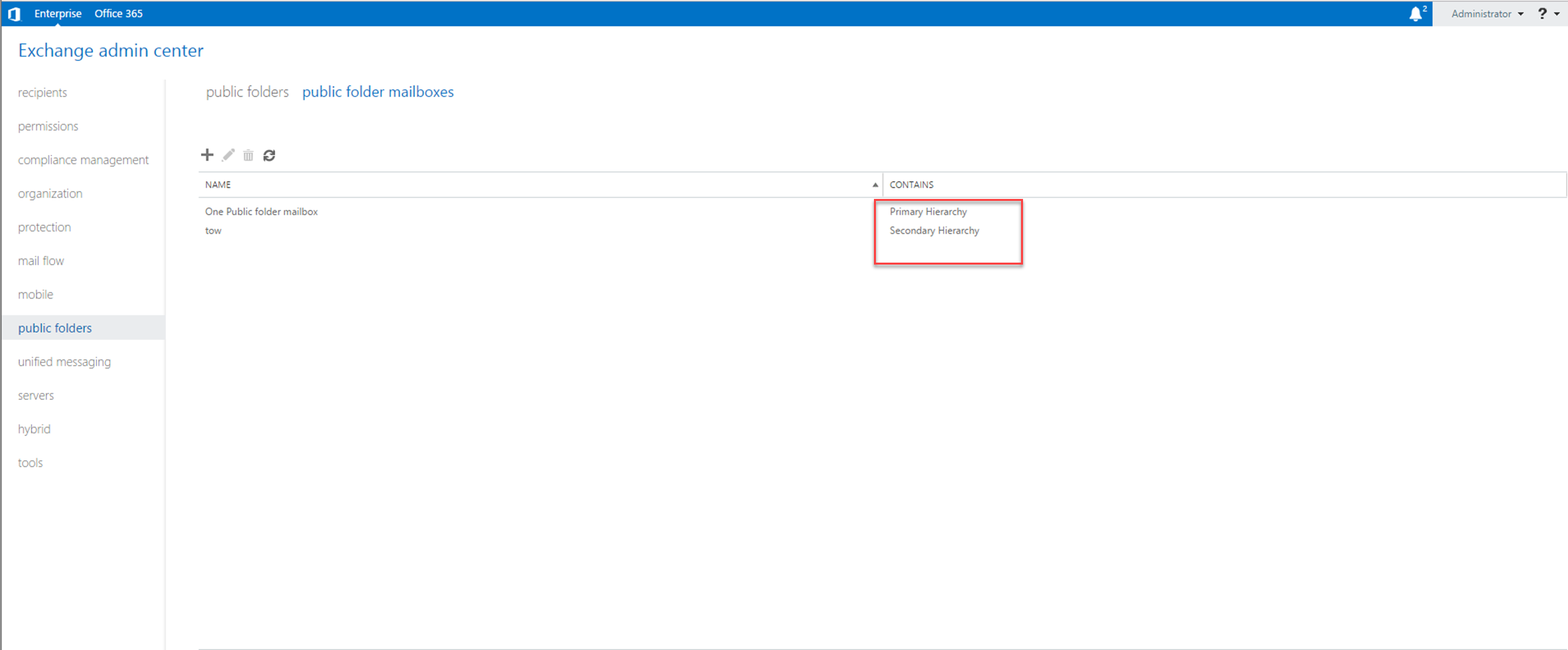
بعد ساخت Public folder mailbox نوبت به ایجاد Public folder می باشد برای ایجاد کردن کافیست وارد سربرگ اول Public folder شوید بر روی دکمه ی مثبت + (New) کلیک کنید.
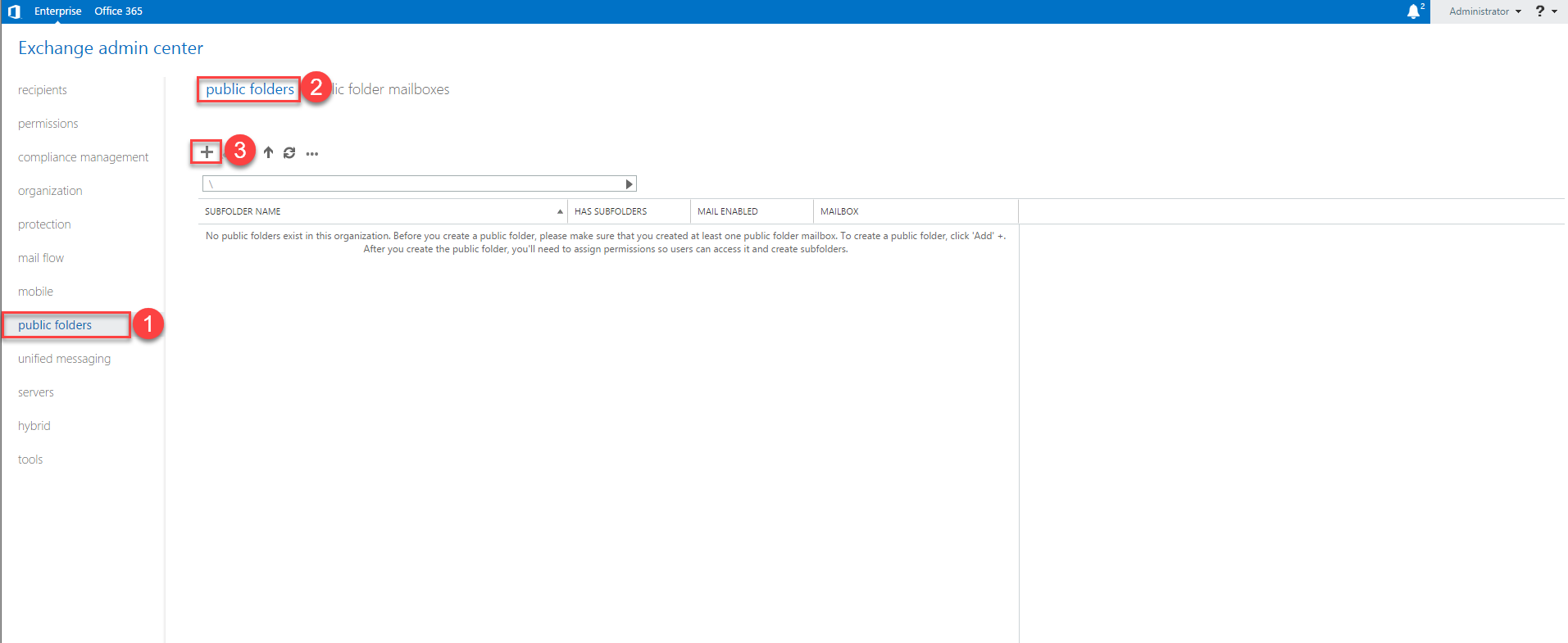
در پنجره باز شده در قسمت Name یک نام را وارد کنید.
در قسمت Path هم که محل ایجاد این پوشه را مشخص میکند، که در اینجا در مسیر روت ذخیره می شود.
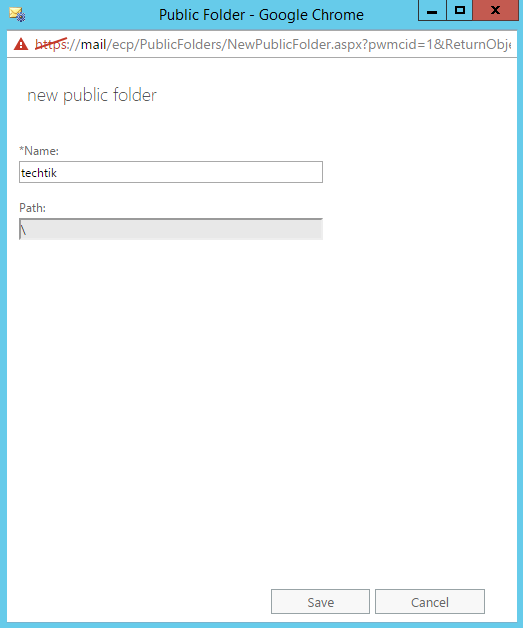
شما می توانید داخل این Public folder چندین Public folder دیگری را ایجاد کنید که دیگر در روت قرار نگیرد.
بعد از اینکه اولین Public folder را ایجاد کردید در صفحه بر روی آن کلیک کنید تا وارد آن شوید بعد بر وی دکمه ی مثبت کلیک کنید تا Public folder زیر مجموعه آن شود.
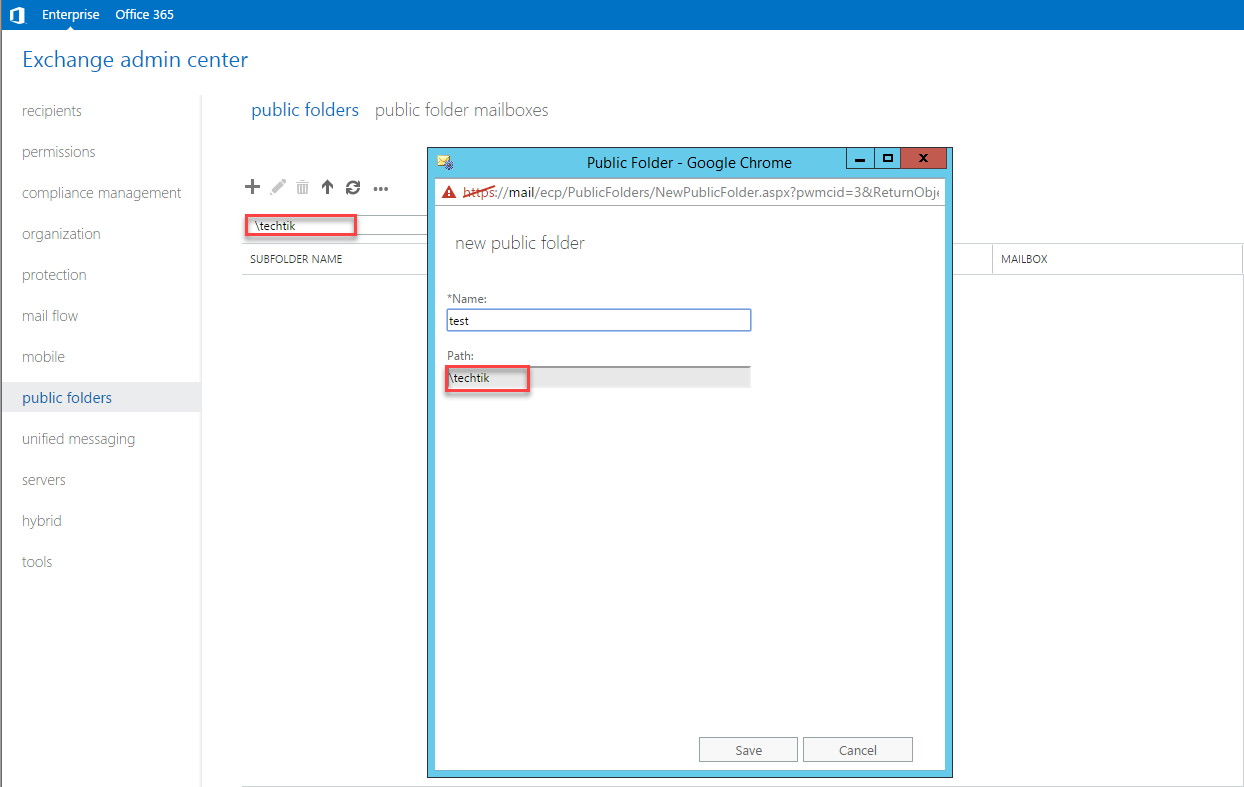
بعد از ایجاد باید آن را فعال کنیم که بصورت پیش فرض غیرفعال می باشد، برای فعال کردن کافیست بر روی Public Folder ای که ساختید بر روی آن کلیک کنید و گزینه ی Enable را از سمت راست صفحه کلیک کنید.
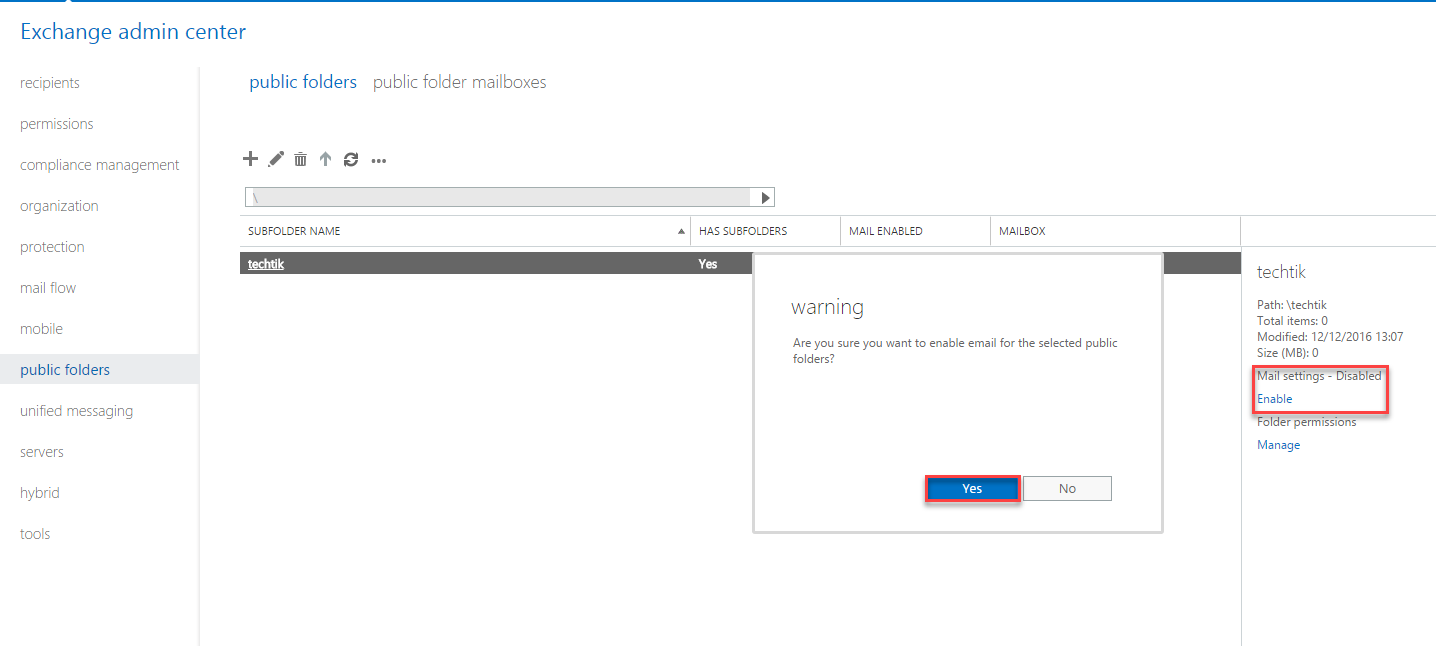 حالا برای اینکه Public Folder را به کاربر خاصی دسترسی دهیم باید از قسمت Folder Permission بر روی Manage کلیک کنید.
حالا برای اینکه Public Folder را به کاربر خاصی دسترسی دهیم باید از قسمت Folder Permission بر روی Manage کلیک کنید.
در صفحه باز شده در قسمت User با کلیک بر روی Browse کاربر مورد نظر خود را انتخاب کنید و از قسمت Permission level می توانید دسترسی به کاربر مورد نظر را انتخاب کنید.
بر روی Save کلیک کنید.
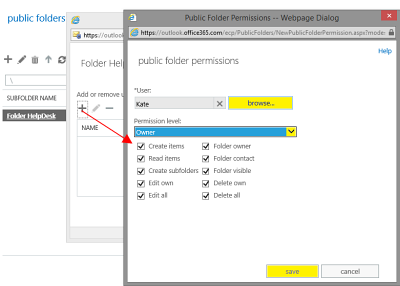
حالا زمانی که کاربر مورد نظر وارد ایمیل خود می شود برای اینکه بتواند Public Folder را اضافه کند کافیست از Inbox خود بر روی Favorite کلیک راست و گزینه add folder public را انتخاب کند.
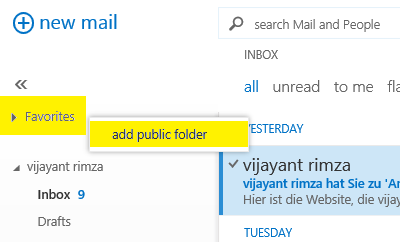
سپس از لیست، Public Folder مورد نظر را انتخاب کنید.
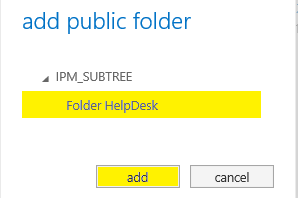
و در آخر مشاهده می کنید که Public Folder در لیست قرار می گیرد.